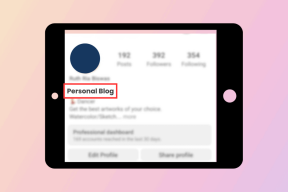Hur man återställer startskärmens layout på Android inklusive Samsung-telefoner
Miscellanea / / April 06, 2023
Är din Android-telefons startskärm trasig? Eller har någon bett dig att återställa startskärmslayouten på din Android-telefon för att felsöka startskärmen? Nåväl, du har kommit till rätt ställe. Låt oss ta reda på hur du återställer startskärmens layout på Android-telefoner inklusive Samsung-telefoner.
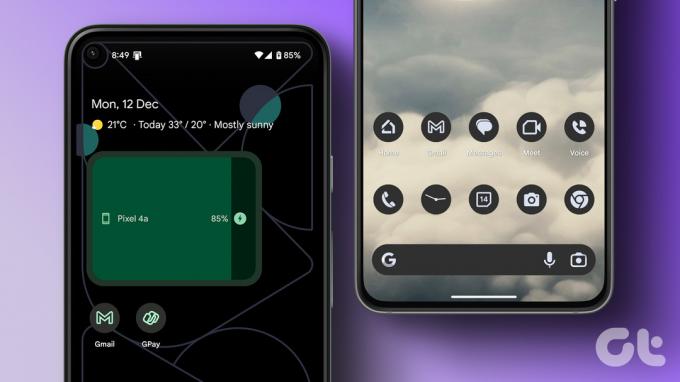
Innan vi går till stegen är det viktigt att veta när du ska återställa startskärmens layout eftersom det har stora konsekvenser. Låt oss börja resan.
Saker att veta innan du återställer startskärmens layout
Om du återställer startskärmens layout tas appikonerna och widgetarna bort från startskärmen och den ursprungliga layouten återställs. Det borde vara din sista utväg för att felsöka problem med startskärmen.
Om du stöter på något problem relaterat till startskärmen bör du försöka ändra hemskärmsinställningarna och andra korrigeringar innan du återställer startskärmens layout. Till exempel, om en app har försvunnit från startskärmen, lär dig hur du gör lägg till appikoner tillbaka till startskärmen.
På samma sätt, om dina hemskärmsikoner verkar större eller mindre än vanligt, måste du ändra startskärmens rutnätsstorlek. För det:
Steg 1: Tryck länge var som helst på hemskärmen och välj Hemskärmsinställningar.
Steg 2: Tryck på startskärmens rutnät och ändra antalet appikoner som visas i varje rad eller kolumn.

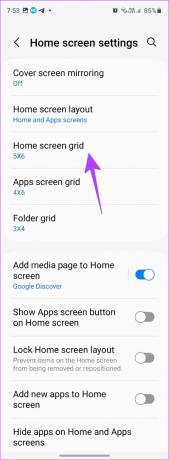
Dessutom, om du bara vill ta bort röran på Android-startskärmen, kan du helt enkelt flytta flera appar till en mapp eller ta bort ikonerna från startskärmen.
Om det inte hjälpte att bara ändra hemskärmsinställningarna, fortsätt och återställ startskärmens layout på din Android-enhet till standardinställningarna.
Dricks: Lära sig hur ta bort den flytande knappen från startskärmen på Android och iPhone.
Hur man återställer startskärmens layout på Samsung Galaxy-telefoner
Samsung Galaxy-telefoner erbjuder inte en inbyggd funktion för att återställa startskärmens layout. Du måste rensa data från Samsung-startaren för att återställa standardlayouten på startskärmen.
Följ dessa steg för att få din startskärm tillbaka till normal på Samsung Galaxy-telefoner:
Steg 1: Öppna appen Inställningar på din Samsung Galaxy-telefon.
Steg 2: Gå till Apps.
Steg 3: Rulla ned och tryck på One UI Home (nyare telefoner) eller Samsung Experience Home (gamla telefoner)
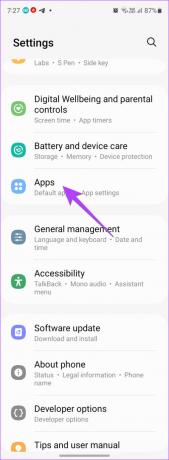
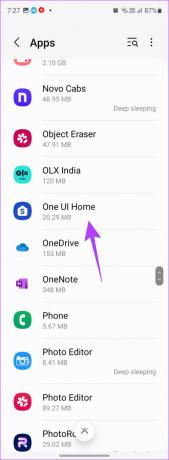
Steg 4: Tryck på Lagring följt av Rensa data på nästa skärm.
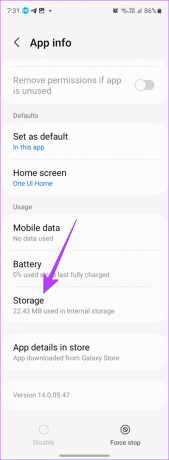
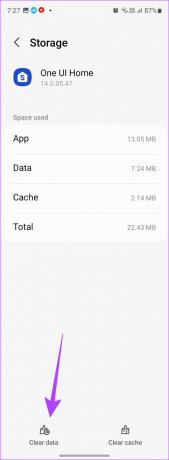
Hur man återställer startskärmens layout på Android
I likhet med Samsung Galaxy-telefoner erbjuder andra Android-telefoner inte heller en inbyggd funktion för att återställa hemskärmen. Du måste rensa data från standardstartprogrammet. Stegen skiljer sig något för gamla och nya Android-telefoner.
Metod 1: Få tillbaka den ursprungliga startskärmen på nya Android-telefoner
Alla Android-telefoner kommer med olika startprogram. Därför måste du först ta reda på namnet på standardstartprogrammet och sedan rensa dess data. Vi har delat upp stegen för att få tillbaka din ursprungliga startskärm på en Android-telefon i två sektioner. Om du vet namnet på startprogrammet kan du hoppa till avsnitt 2 direkt.
1. Hitta standardstartprogrammet för din telefon
Steg 1: Öppna Inställningar på din Android-telefon.
Steg 2: Gå till Appar följt av Standardappar.

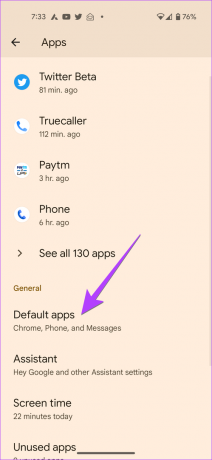
Steg 3: Tryck på Home-appen.
Steg 4: Startprogrammet som väljs är standardstartprogrammet för din telefon. Kom ihåg dess namn.
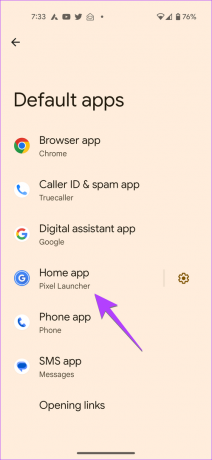
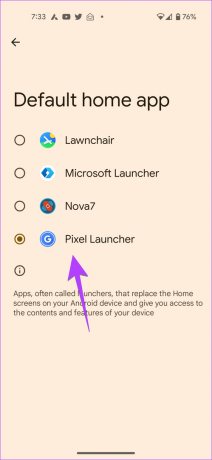
Följ nu stegen som nämns nedan för att rensa dess data.
2. Rensa data från standard Android Launcher
Steg 1: Öppna Inställningar på din telefon.
Steg 2: Gå till Apps.
Steg 3: Leta efter standardstartprogrammet för din telefon vars namn du noterade i avsnitt 1 ovan. När du har hittat den, tryck på den.

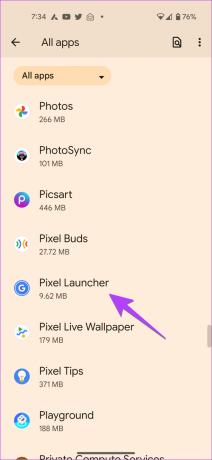
Steg 4: Tryck på Lagring och cache och tryck på knappen Rensa data/lagring för att återställa layouten på telefonens startskärm.
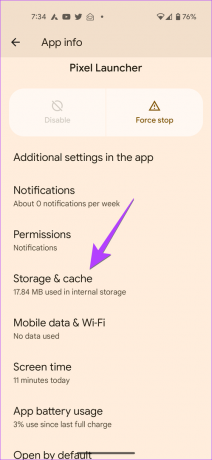
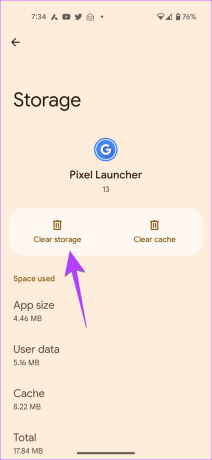
Metod 2: Återställ applayout på gamla Android-telefoner
På äldre Android-telefoner eller om stegen ovan inte hjälper till att få startskärmen tillbaka till det normala, kan du återställa startskärmens layout genom att rensa data från Google-appen.
Steg 1: Gå till Inställningar > Appar > Google.

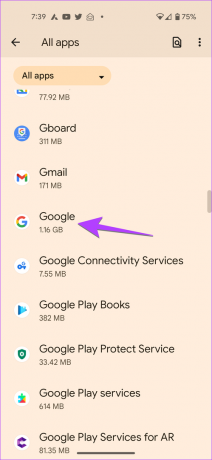
Steg 2: Tryck på Lagring följt av Hantera utrymme.
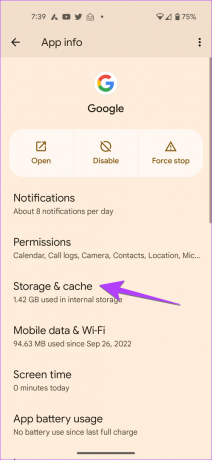
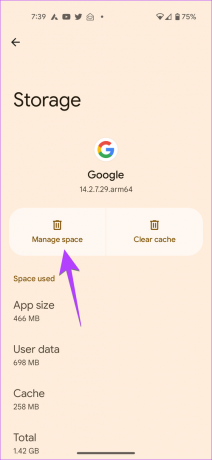
Steg 3: Tryck på knappen Rensa startprogramsdata.
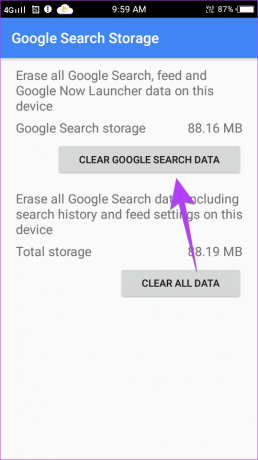
Vad händer genom att återställa startskärmens layout på Android-telefoner
När du återställer startskärmen genom rensa data i startprogrammet, kommer det att radera alla anpassningar som du har gjort på startskärmen. Det inkluderar alla nya appikoner eller widgets som du har lagt till, hemskärmssidor, mappar, etc. Det kommer att återställa den ursprungliga layouten som finns i nya telefoner. Så du kommer bara att se de grundläggande appikonerna på hemskärmen.
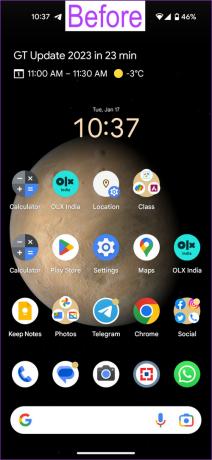

Observera att återställning av hemskärmen inte kommer att återställa hemskärmen till den tidigare eller den anpassade layouten som du skapade. Det kommer att återställa det till fabriksskicket, dvs till hur det såg ut när du köpte telefonen. Dessutom tar det inte bort tapeten.
Dricks: Lära sig hur lägg till ett Google-sökfält på startskärmen.
Vanliga frågor om återställning av layouten
Nej. Apparna kommer bara att raderas från startskärmen. De kommer inte att tas bort från din telefon. Du kan fortfarande komma åt apparna från Applåda.
Nej. Att återställa startskärmens layout har ingen inverkan på bilderna och data som lagras på din telefon.
Gå till Inställningar > Appar > Standardappar > Hem-app. Välj det anpassade startprogram som du vill ställa in som standard.
Jo det kan du återställ startskärmen på din iPhone och tack och lov har iPhone en inbyggd funktion för det.
Anpassa hemskärmen
När du har återställt startskärmen på din Android-telefon måste du anpassa den igen. Lära sig hur skapa anpassade Android-widgets. Om du har ytterligare frågor, skriv dem gärna i kommentarerna nedan.
Senast uppdaterad den 19 januari 2023
Ovanstående artikel kan innehålla affiliate-länkar som hjälper till att stödja Guiding Tech. Det påverkar dock inte vår redaktionella integritet. Innehållet förblir opartiskt och autentiskt.
Skriven av
Mehvish
Mehvish är utbildad dataingenjör. Hennes kärlek till Android och prylar fick henne att utveckla den första Android-appen för Kashmir. Känd som Dial Kashmir, vann hon det prestigefyllda Nari Shakti-priset från Indiens president för detsamma. Hon har skrivit om teknik i många år och hennes favoritvertikaler inkluderar instruktionsguider, förklarare, tips och tricks för Android, iOS/iPadOS, Windows och webbappar.